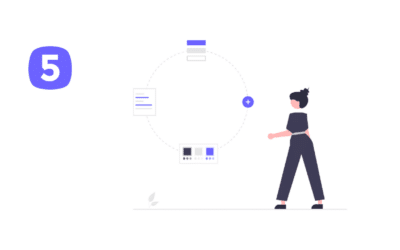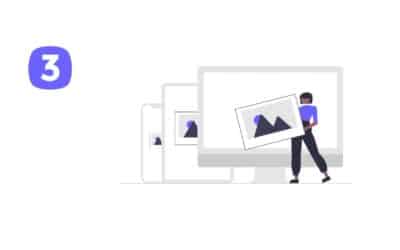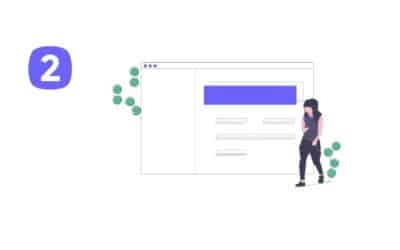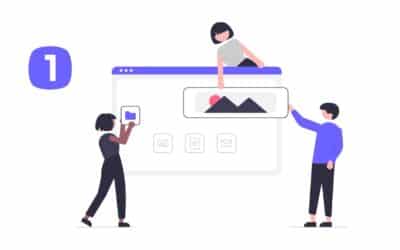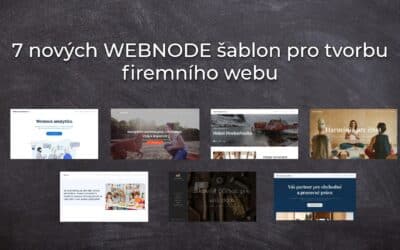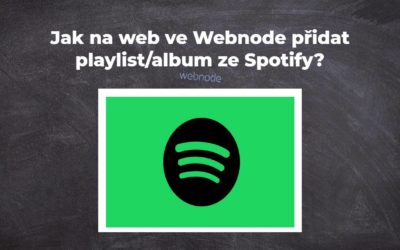Chcete na web ve Webnode vložit GIF obrázek?

Systém Webnode nepovoluje gify, když je vložíte jako obrázek.
Z tohoto důvodu musíte nejprve požadovaný .GIF obrázek nahrát na externí stránku a získat tak URL adresu obrázku.
Získanou URL adresu vložíte do kódu a HTML kód vložíte na Váš web ve Webnode pomocí tlačítka “+” a “HTML“.
Návod na vložení .GIF obrázku na web ve Webnode
- Nahrajte .GIF obrázek na externí službu, zkopírujte si URL adresu obrázku a vložte ji do kódu namísto URL-obrázcích. *Pokud obrázek nahrajete na jiný server, ujistěte se, že máte URL adresu s koncovkou obrázky (GIF).
2. V kódu můžete upravit hodnotu max-width na požadovanou velikost obrázku. V kódu je velikost obrázku nastavena na 100%. *Změnou např. na 50% můžete obrázek zmenšit o polovinu.
3. Kód vložte na Vaše webové stránky pomocí tlačítka “+” a “HTML“. (Kód vložíte na místo kde chcete gif obrázek zobrazit)
Potřebný kód k vložení GIF obrázku je:

Výborně – Po vložení kódu se obrázek bude zobrazovat v publikované verzi Vašeho webu.

Další skvělé návody
Jak upravit hlavičku a patičku webu?
Jak upravit hlavičku a patičku webu?Pár slov na začátekVítejte v páté části našeho seriálu Tvorba webových stránek – kompletní návod. V této části, která je obsahově prozatím nejobšírnější, si povíme jak upravit hlavičku a patičku webu. Jak nastavit menu na webových...
Jak přidat a formátovat text na webu?
Jak přidat a formátovat text na webu?Pár slov na začátekVítejte ve čtvrté části našeho seriálu Tvorba webových stránek - kompletní návod. V této části si ukážeme, jak přidat text, vysvětlíme si formátování či jak změnit kategorii textu. Podělíme se s vámi o...
Jak přidat obrázek na web?
Jak přidat obrázek na web?Pár slov na začátekV minulém díle jsme si ukázali vše o správě stránek a posouváme se dál. Vítejte ve tretí části našeho seriálu Tvorba webových stránek – kompletní návod, se kterým je tvorba webu hračkou pro každého. V této části se zaměříme...
Jak přidat novou stránku na web?
Jak přidat novou stránku na web? Pár slov na začátekVítejte ve druhé části našeho seriálu Tvorba webových stránek – kompletní návod. V této části se zaměříme na stránky. Přidat novou stránku, přejmenovat stávající stránku či zkopírovat stránku na Vašem webu...
Tvorba webu zdarma, rychle a jednoduše!
Tvorba webu s WebnodeWebnode patří k jednomu z editorů pro tvorbu webových stránek, které v dnešní době na internetu naleznete. Když se řekne „tvorba webu“, i zde platí staré známé: sto lidí, sto chutí. My můžeme Webnode jen doporučit a vyzvednout ty vlastnosti,...
Tvorba webových stránek – kompletní návod
Tvorba webových stránekTvorba webových stránek je dovedností nutnou pro všechny, kteří chtějí držet krok s rapidně rozvíjejícím se online trhem. Během covidových lockdownů se rozšířilo online podnikání a prezentace formou webových stránek se stala úplným základem....
7 nových WEBNODE šablon pro tvorbu firemního webu
Viděli jste již 7 nových Webnode šablon pro tvorbu firemního webu v roce 2023?V našich Webnode Free Novinkách jsme si už o Webnodu editoru řekli pár zajímavostí. Už jste četli článek o 5 nových funkcích NOVÉHO Prémiového balíčku Business nebo 6 nejlepších WEBNODE...
Jak na web ve Webnode přidat playlist/album ze Spotify?
V návodu „3 jednoduché způsoby jak na web vložit online MP3 přehrávač“ jsme si ukázali jednoduchý způsob jak vložit na web přehrávač hudby. Pojďme se nyní společně podívat na vaše další možnosti.Máte rádi Spotify?Vložte si Spotify playlist/album jednoduše na svůj web...
Jak si na web ve Webnode přidat horní lištu s kontaktními informacemi a ikonami soc. sítí?
Přidejte si na web horní lištu s kontaktními informacemi, ikonkami soc. sítí, přepínačem měn (v e-shopu) nebo přepínač jazyků (cez vlajky).V novinkách 5 nových funkcí NOVÉHO Prémiového balíčku Business a 6 nejlepších WEBNODE šablon pro tvorbu webu jsme si o našem...
Líbil se ti tento návod? Pošli ho přátelům 🙂
- Jak propojit www stránky se sociální sítí Instagram? - 29.4.2024
- Jak přidat vyskakovací okno (POP-UP) ve Webnode? ZDARMA! - 17.11.2023
- Jak přidat recenze z Google na web ve Webnode? - 15.10.2023